Använd svarsalternativ i textform istället för siffror genom inställningarna för måttdatakolumner.
Använd svarsalternativ i ett mått
Visualisera svarsalternativ i en vy eller rapportdel
Byt ut ett befintligt svarsalternativ mot ett annat för en måttdatakolumn
Beskrivning
Med svarsalternativ i måttdatakolumnerna ger du användarna möjlighet att svara i textform istället för med siffervärden. Du kan sammanställa svar från underliggande enheter och visa upp dessa i diagramform.
Se även konsolideringsformler för svarsalternativ.
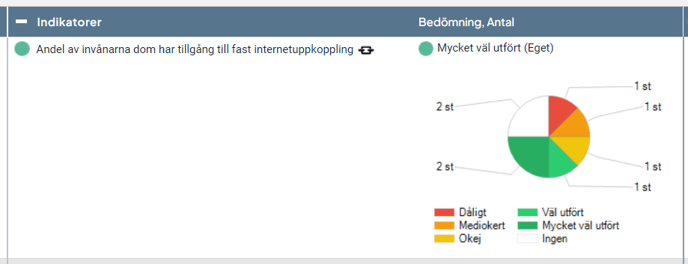
Hitta till administrationen
I administrationen under avsnittet Måttinställningar hittar du alternativet Måttdatakolumner. I denna meny administrerar du svarsalternativen i fliken "Svarsalternativ för mått".
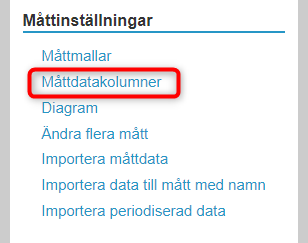
Lägg till ett Svarsalternativ
Lägg till en ny grupp för svarsalternativ genom att skriva in ett namn för svarsalternativet längst ner i listan. Gör namnet beskrivande. Det visas bara för administratörer när mått och vyer ställs in.
Om du vill att det skall visas en text innan svar är angivet fyller du i "Text när svar saknas", exempelvis "Ej valt" eller "Inget svar".
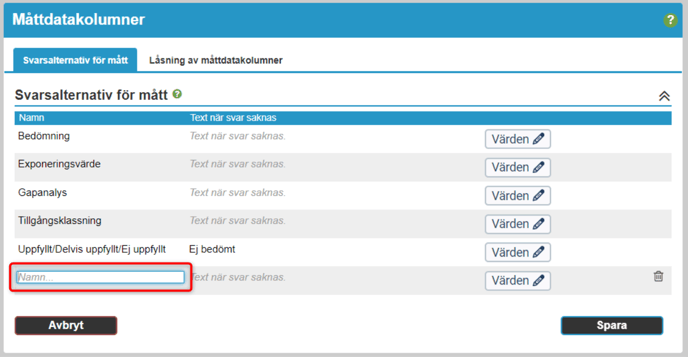
Klicka på knappen "Värden" för att ange själva svarsalternativen.
Varje alternativ måste ha ett unikt numeriskt värde, som också kan användas för beräkningar. Värdet avgör i vilken ordning alternativen presenteras - lägst värde hamnar först/högst upp.
Texten är den som möter användaren när den skall ange ett alternativ.

Du kan använda färger till dina svarsalternativ. Om du använder standardfärgerna till vänster (Röd, Orange, Gul, Grön, Ljusgrön) så uppför sig måttet som ett vanligt siffermått färgmässigt.
Om du vill ha andra färger väljer du "egen färg". Du har ett standardurval av färger att välja bland. Om du väljer "Egen färg", så visas den inte i uppföljningsfönstret eller i vyer under egenskapen "Färg", men den kan visas i diagram. Se även använd svarsalternativ i ett mått.
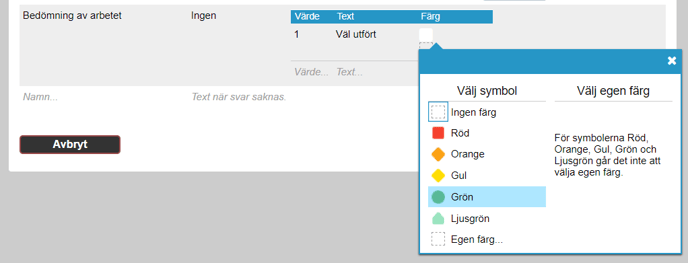
Spara längst ner.
Ändra i ett Svarsalternativ
Du kan ändra namn samt "text när svar saknas" när du vill. Detta slår igenom direkt på befintliga mått och nodegenskaper i vyer och rapporter utan att du behöver ändra i dessa.
Om du vill ändra i svarsalternativens värden, så tänk på följande:
- Ändringar slår igenom även i perioder där data redan är rapporterad.
- Att ändra texten får inga andra konsekvenser. Texten uppdateras automatiskt på förekommande ställen i mått, vyer, filter med mera.
- Om du ändrar siffervärdet eller färger kan detta påverka beräkningar och filtreringar.
Ta bort en svarsalternativ
Du kan ta bort ett enskilt värde ur en grupp, eller ta bort hela gruppen.
För att ta bort hela gruppen klickar du på papperskorgen längst upp till höger (1). En grupp kan inte ta bort om den redan används av ett eller flera mått. Ersätt först alternativet med något annat, och försök igen. Om du har svårt att identifiera var svarsalternativet används, kontakta Stratsys.
För att ta bort ett enskilt värde håller du muspekaren över värdet och klickar på papperskorgen som då visas till höger (2).
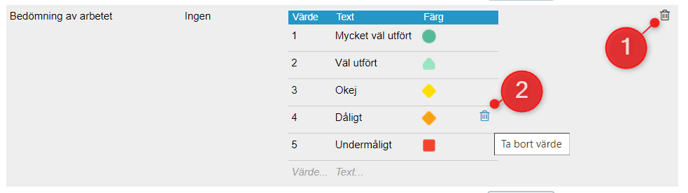
Observera: När du tar bort ett värde så kommer värdet ersättas med "inget svar" för de måttdatakolumner som har svarat med detta värde. Ingen varning kommer ges för detta.
Spara längst ner i vyn när du är klar.
Använd svarsalternativ i ett mått
För måttet eller måttmallen där du vill använda svarsalternativet för en måttdatakolumn, välj "Svarsalternativ" under "typ av inmatning" och välj sedan vilken svarsalternativgrupp du vill ha.

Under fliken "Enheter" kan du sedan ställa in en lämplig konsolideringsformel, ifall du vill samla ihop svar från underliggande enheter. Läs mer om dessa under konsolideringsformler för svarsalternativ.
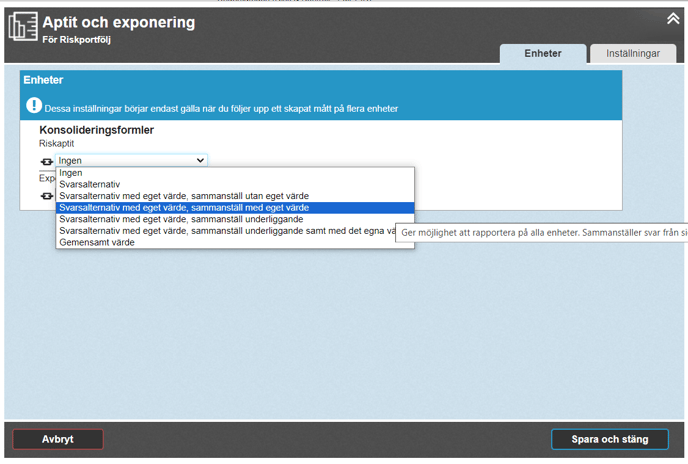
Om du ändrar måttmallen, behöver du applicera ändringarna på befintliga mått. Se hur du gör detta i artikeln Ändra flera mått.
Visualisera svarsalternativ i en vy eller rapportdel
För att visualisera svar från en måttdatakolumn med svarsalternativ så använder du nodegenskapen "Måttdatakolumn, svarsalternativ". Du kan visa resultatet i siffror eller i ett diagram, och välja faktiskt antal eller procentuell andel.
Läs mer om detta i Nodegenskaper för klassiska checklistor (ej FORMs).
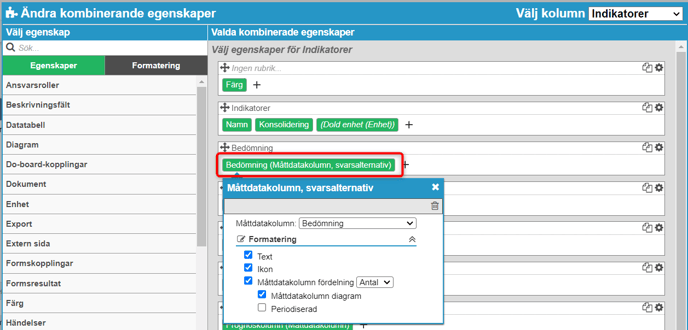
Bilden nedan visar:
- Till vänster: "Andel" utan diagram, med standardfärger och med enhetens egna svar
- Till höger: "Antal" med diagram, med "egen färg" och utan eget svar till höger.
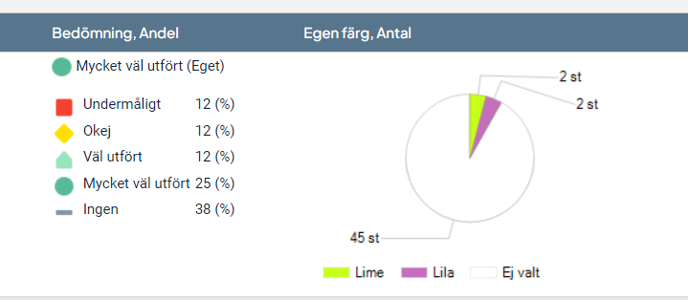
Byt ut ett befintligt svarsalternativ mot ett annat för en måttdatakolumn
Ibland vill man byta svarsalternativ för endast en del av måtten som använder det. Det fungerar då inte att ändra det befintliga svarsalternativet, då det påverkar alla mått som använder det.
Om du vill byta svarsalternativ med behålla den inrapporterad data intakt, gör då så här:
Skapa ditt nya svarsalternativ. Var noga med att skapa samma antal värden, och se till att siffervärdet för varje värde är detsamma för de nya alternativen som för de gamla.
Spara, och byt sedan till det nya svarsalternativet i dina utvalda mått. De befintliga svaren kommer då finnas kvar och överföras till motsvarande svarsalternativ med samma siffervärde.
Om du känner dig osäker, rådgör med Stratsys innan du ändrar.

